اختصارات و حيل متصفح سفاري لأجهزة آيفون وآيباد

لا شك أن متصفح سفاري يعد واحدا من أشهر وأكثر المتصفحات إستخداما على أجهزة آيفون وآيباد. ليس فقط لأنه المتصفح الرئيسي على النظام. بل أنه يحتوي على الكثير من المميزات التي قد لا تعلمها وتُسهل الكثير من أدوات التصفح. في هذا المقال سنقدم لكم شرحا عن أهم حيل و اختصارات متصفح سفاري التي يمكنها أن تساعد الكثير من المستخدمين سواء الجدد أو القدامي لهذا التطبيق.. لنبدأ..
1- طلب نسخة الحاسب الشخصي:
كثيرا ما نحتاج نسخة الموقع الذي نتصفحه للحاسب الشخصي وليس للهاتف، فنسخة الموقع للهاتف قد لا تكون كاملة ومختصرة. لتحصل عليها، فقط قم بالضغط الطويل على زر إعادة التحميل في شريط الموقع، وستجد إختيار Request Desktop Site إضغط عليه.
2- المواقع المغلقة مؤخرا:
قد تحتاج إلى إعادة فتح صفحات لمواقع قمت بغلقها للتو عن طريق الخطأ, او أنك تحتاجها مرة أخرى. فبدلا من كتابة الموقع من جديد، يمكنك فتحه مرة أخرى على المصتفح من خلال الضغط على زر tab الموجود اسفل يمين التطبيق. ثم ستجد زر + قم بالضغط عليه وستجد قامة المواقع المغلقة مؤخرا.
3- حيل متصفح سفاري لوقف الإعلانات:
إعلانات المواقع قد تكون مزعجة كثيرا أثناء التصفح على سفاري. يمكنك وقف تلك الإعلانات من خلال تحميل واحدة من تطبيقات وقف الإعلانات من متجر التطبيقات مثل تطبيق 1Blocker أو أي تطبيق آحر من إختيارك. ثم الذهاب إلى الإعدادات ثم سفاري ثم Content Blockers وإختيار التطبيق.
4- التصفح الخاص:
خصوصية التصفح واحدة من الأدوات المهمة لمن يرغبون في تصفح مواقع لا يريدون حفظها على التصفح أو حفظ أي تعقب لتلك المواقع. ويمكن فتح هذا الوضع بسهولة من خلال الضغط على فتح صفحة تصفح جديدة. ثم الضغط على كلمة Private في أسفل يسار التطبيق.
5- تغيير موقع البحث:
على التطبيق يوجد محرك بحث أساسي. ولا يعرف البعض أنه يمكنك تغيير نوعه كما تشاء. من خلال الإعدادات ثم سفاري. وستجد تبويب البحث أو Search . وهنا ستجد كافة أنواع محركات البحث التي يمكن الإختيار منها مثل جوجل أو ياهو أو بينج.
6- البحث داخل الصفحة:
أنت على واحدة من صفحات التصفح، وتريد العثور على كلمة بعينها, وتوفيرا لعناء البحث عنها بعينك. يمكن ذلك بسهولة على الحاسب الشخصي ب ctrl+f. على سفاري توجد نفس الخاصية بطريقة أخرى; فقط ستضغط على شريط البحث وأنت على الصفحة وتكتب الكلمة التي تريد البحث عنها فيها. وستجد في الأسفل إختيار On This Page.
7- خاصية البحث الذكي:
هذه الخاصية ستسهل كثيرا عملية البحث للمستخدم، من خلال كتابة كلمة مفتاحية عما تريد البحث عنه في شريط البحث. وسيقوم المتصفح بعرض أهم الصفحات المقترحة عليك حول ما تبحث عنه.
8- خاصية السحب :
إستخدام التطبيق بكامل الشاشة، قد يعني إختفاء الشريط السفلي للتصفح، وهو ما يتيح لك الرجوع إلى الصفحة السابقة، أو التقدم للصفحة الأمامية. ولكن دعنا من هذه الطريقة القديمة، فخاصية السحب يقدمها التطبيق من خلال السحب لليسار للعودة والسحب للأمام للتقدم.
9- وضع القراءة:
إن كنت من هواة القراءة خاصة الموضوعات والمقالات على المتصفح، فهناك وضع مريح أكثر لهذه الخاصية، دون أي شيء مزعج في الصفحة. ولتفعيل هذه الخاصية يمكنك الضغط على أيقونة في الجانب العلوي في اليسار لتجد العديد من الإختيارات التي تُسهل لك القراء.
10- حيل متصفح سفاري للتصفح بدون إنترنت:
نعم أنت يمكنك تصفح المواقع والقراءة وأنت غير متصل بالإنترنت. وذلك للمقالات والمواقع التي زرتها من قبل. بالإعداد المسبق لها، وأنت متصل بالإنترنت يمكنك تخزين صفحة أو مقال للقراءة لاحقا وأنت غير متصل, بالضغط على أيقونة المشاركة ثم إختيار add to reading list.
11- الإضافة السريعة للمفضلات:
بنفس الطريقة السابقة يمكنك إضافة صفحة أو موقع إلى مفضلاتك بضغطتين فقط. من خلال الضغط على زر المشاركة، ثم زر Add to Favorites. المميز هنا أنه يمكنك عمل مزامنة على منصة آيكلاود لإستخدام نفس المفضلات على أجهزة ماك أو أي جهاز آخر.
12- العرض السريع:
إن أرسل لك أحد الاصدقاء أحد المواقع أو الوصلات للتصفح، يمكنك الضغط عليها بشكل مستمر، ليقوم المتصفح بعرض سريع لها دون الحاجة للدخول إلى الوصلة وتصفح الصفحة كاملة. مع ملاحظة أن هذه الخاصية متاحة فقط على أجهزة آيفون 6s وبلس و ما يليها من الإصدارات.
13- اختصارات متصفح سفاري لكتابة إسم الموقع:
بدلا من كتابة com أو net في كل مرة تكتب فيها وصلة لموقع أو صفحة. بإمكانك ان تكتب فقط الجزء الأساسي من الموقع، ثم بالضغط المستمر على شريط الكتابة، ستجد إختيارات سريعة في لوحة المفاتيح.
14- حيل متصفح سفاري لتغيير حجم الخط:
يمكنك تحديد حجم الخط الخاص بعرض الصفحات والمواقع فيما يتوافق مع حجم هاتفك أو جهازك، أو ما يتوافق مع مستوى القراءة المريحة للعين لك. وذلك من خلال الضغط على الزر في أعلى اليمين، ثم إختيار حرف A وتحديد حجم الخط منه.
15- إستعادة الصفحات سريعا:
إن كنت ممن يفتحون أكثر من صفحة أثناء التصفح، يمكنك التنقل بين تلك الصفحات بشكل سريع, من خلال الضغط على زر tab لإختيار أي صفحة منها. كما يمكنك الغلق السريع لتلك الصفحات من خلال الضغط على زر x في أعلى أي موقع منها.
16- زر آيكلاود:
متصفح سفاري يمكنك من فتح أي صفحة قمت بحفظها أو فتحتها على جهازك الماك أيضا على آيفون أو آيباد. وهي ميزة رائعة لإختصار الوقت وإستكمال الأعمال على كافة الأجهزة. من خلال الدخول إلى الصفحات المفتوحة حاليا على سفاري، ستجد في الأسفل وصلات قمت بفتحها مسبقا.
17- حيل متصفح سفاري للتصفح بكامل الشاشة:
هذا الوضع يمنحك المزيد من المساحة في قراءة وتصفح المواقع، دون أي إزعاج. فقط وأنت على أي موقع قم بالسحب إلى الأعلى بإصبعك وحتى شريط البحث في الأعلى، سيتحول التطبيق إلى وضع كامل الشاشة ببساطة.
18- اختصارات متصفح سفاري للعودة للأعلى سريعا:
أنت لست بحاجة إلى عمل سحب على صفحة الموقع للعودة إلى أعلى الصفحة، خاصة وإن كانت صفحة الموقع طويلة للغاية، فستكون عملية مرهقة. فقط من خلال الضغط على الشريط العلوي بجانب الساعة لينقلك التطبيق سريعا إلى الأعلى.
19- اختصارات متصفح سفاري لمسح كافة بيانات التطبيق:
قد تشكو من المساحة الكبيرة التي يحتلها تطبيق سفاري في ذاكرة هاتفك. وهذا يرجع إلى الملفات المخزنة على التطبيق والتي قمت بفتحها مسبقا على الإنترنت أثناء التصفح. يمكنك حذف تلك الملفات والسجل القديم للمتصفح أيضا، من خلال الإعدادات ثم سفاري ثم مسح التاريخ والملفات.
20- حل نسيان كلمات السر:
إن كنت قد نسيت كلمات السر الخاصة بالمواقع التي تزورها مثل مواقع التواصل الإحتماعي أو البريد. يمكنك أن تذهب إلى الإعدادات، ثم سفاري وستجد Passwords. والتي فيها ستجد كافة كلمات السر للمواقع التي سبق وزرتها من قبل، وأدخلت كلمات السر الخاصة بها.
21- حيل متصفح سفاري لمنع تعقب التصفح:
المواقع التي تزورها في الأغلب هي تسجل دخولك لها، فيما يُشبه تعقب لجهازك لحساب زياراتك لها. إن كنت لا تريد هذه الخاصية، يمكنك وقفها; من خلال الإعدادات ثم سفاري، وأسفل بند الخصوصية في الإعدادات ستجد Do Not Track قم بالضغط عليها لوقف الخاصية.
22- إضافة بطاقة إئتمانية:
يمكنك إضافة بطاقتك الإئتمانية على المتصفح من أجل مشترياتك، وذلك بدلا من إعادة كتابة بيانات تلك البطاقة في كل مرة تقوم فيها بالشراء أو التسجيل في أحد المواقع، وذلك من خلال الدخول إلى الإعدادت ثم سفاري ثم AutoFill وإضغط على حفظ بطاقة إئتمانية أو Saved Credit Cards ثم إضافة البطاقة من خلال Add Credit Card.
خاتمة
نرجو أن يكون المقال مفيدا لك قارءنا العزيز. و نرجو أن تجعل هذه الحيل و الإختصارات لمتصفح سفاري تجربة التصفح لديك سهلة و سلسة. لكن إذا لم يكن سفاري متصفحك المفضل و تريد تغييره أو تجربة متصفح جديد فيمكنك إلقاء نظرة على مقالنا في هذا الرابط و ستجد إن شاء الله ما تبحث عنه.

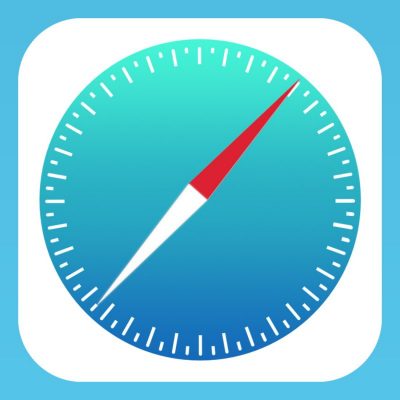
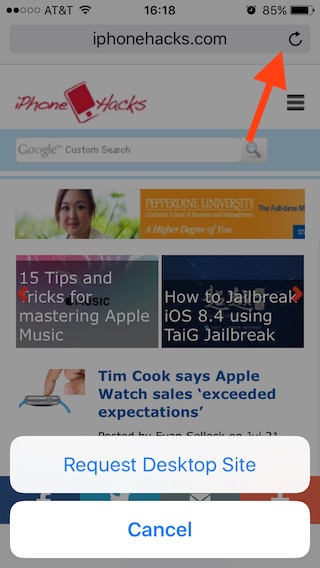
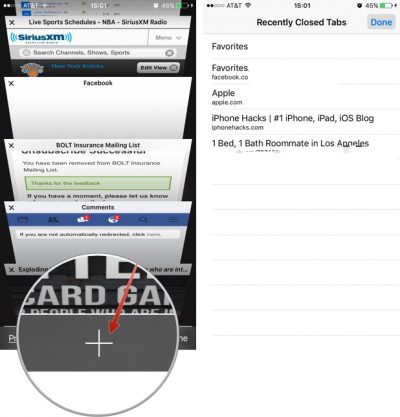
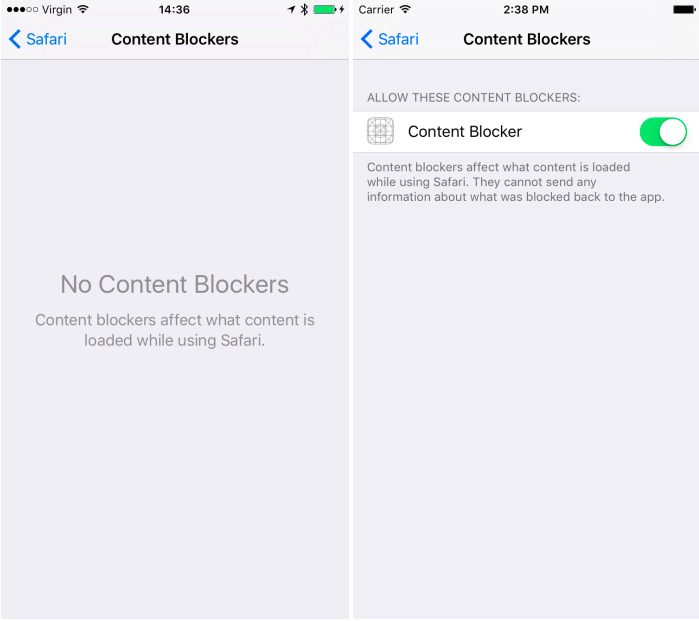
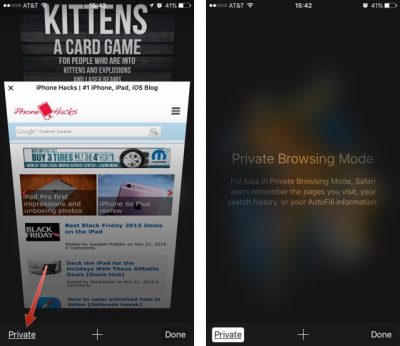
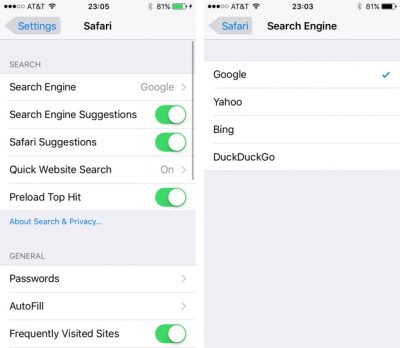
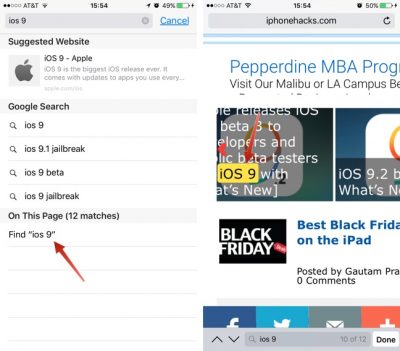
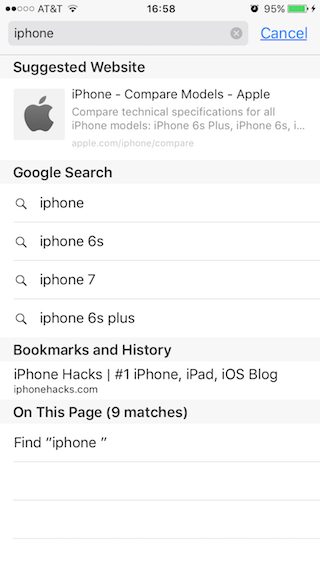
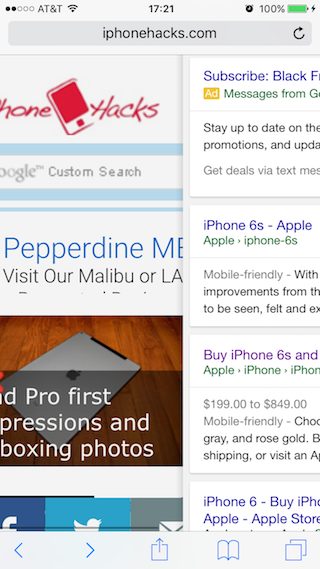
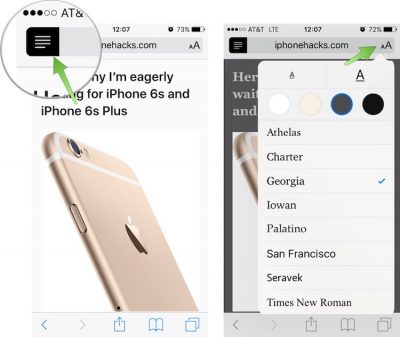
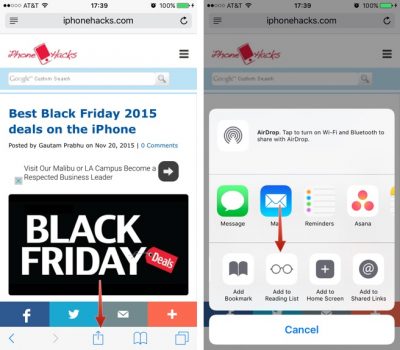
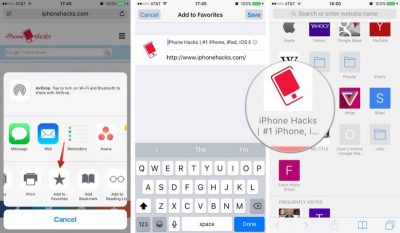
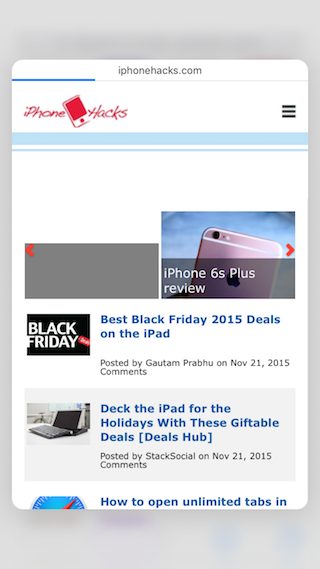
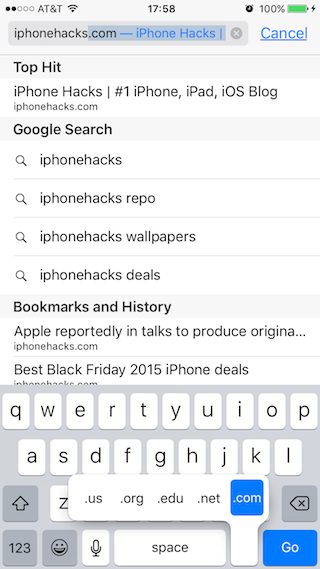
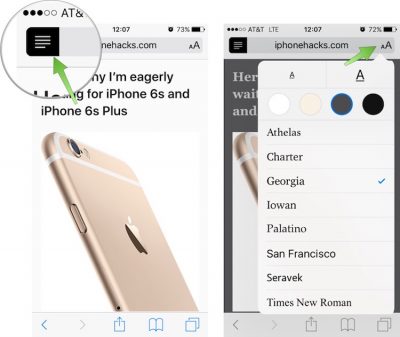
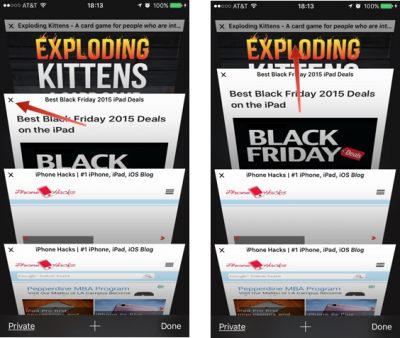
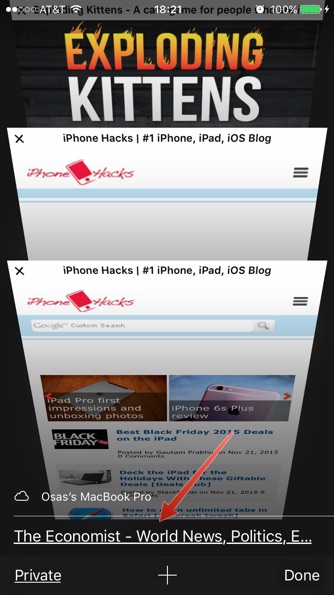
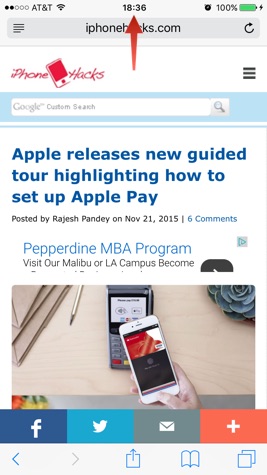
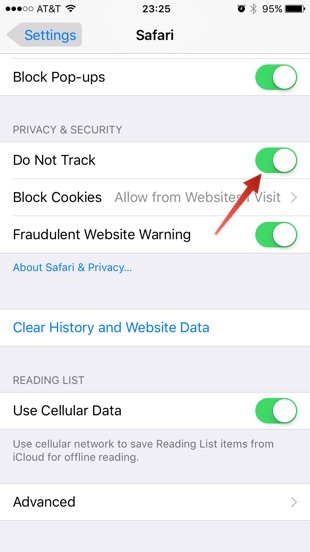
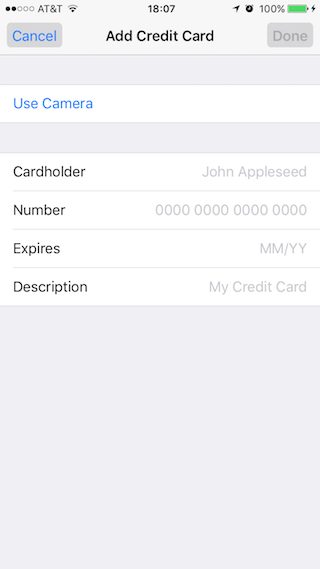
خاصية “البحث داخل الصفحة” و ” طلب موقع سطح المكتب” موجودة أيضاً في قائمة المشاركة في الأسفل
👍🏾👍🏾👍🏾👍🏾👍🏾